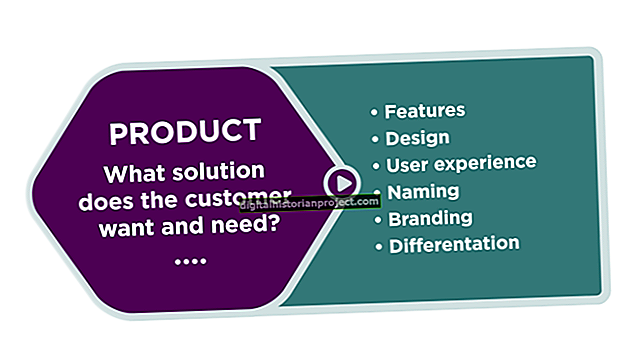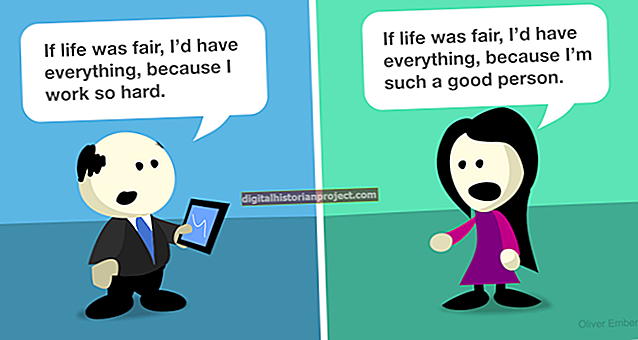Gumagamit ang mga miyembro ng Facebook ng social network upang kumonekta sa mga kaibigan sa pamamagitan ng mga pag-update sa katayuan, mga komento at ibinahaging mga larawan. Ang mga miyembro ay mananatiling konektado sa buong araw gamit ang mga computer, mobile phone at tablet. Upang mapaunlakan ang iba't ibang mga kagustuhan at teknolohiya ng gumagamit, lumikha ang Facebook ng maraming mga pagpipilian para sa pagpapadala ng larawan. Mas gusto mo ring i-upload, i-email o i-text ang iyong mga larawan, maaari mong ibahagi ang mga ito sa loob ng Facebook site, o sa panlabas, sa ilang mga pag-click lamang.
Magpadala ng Mga Larawan Sa Pag-upload
1
Mag-log in sa iyong Facebook account gamit ang iyong email address at password.
2
Piliin ang link na "Magdagdag ng Larawan / Video" na lilitaw malapit sa tuktok ng anumang pahina. Upang magpadala ng isang larawan, i-click ang pagpipiliang "Mag-upload ng Larawan / Video" upang pumili ng isang larawan mula sa iyong computer o mobile device at i-click ang pindutang "Mag-browse" upang hanapin at piliin ang iyong larawan. Upang magpadala ng maraming larawan mula sa iyong computer, i-click ang opsyong "Lumikha Ng Isang Album" at sundin ang mga senyas upang pumili ng maraming larawan.
3
Pagkatapos ng pagpili ng larawan, gamitin ang drop down menu sa kanang sulok sa ibabang kanan ng dialog box upang itakda ang privacy ng larawan sa "Pampubliko," "Mga Kaibigan," "Ako Lang" o "Pasadya," o pumili ng listahan ng kaibigan kung mayroon kang i-set up ang tampok na iyon I-click ang "I-post" upang maipadala ang (mga) larawan.
Magpadala ng Mga Larawan Sa Pamamagitan ng Facebook Mobile Web Email
1
Pumunta sa m.facebook.com at mag-log in sa iyong Facebook account.
2
I-click ang pagpipiliang "Larawan" na lilitaw sa ilalim ng patlang ng pag-update ng katayuan sa tuktok ng anumang pahina. Hanapin ang iyong natatanging address na "Post-By-Email", na lilitaw sa ibaba ng heading na "I-post Ito Sa pamamagitan ng Email".
3
Buksan ang iyong email application at sundin ang mga prompt upang bumuo ng isang bagong email. Ipasok ang iyong natatanging address na "Post-By-Email" sa patlang ng tatanggap at isama ang isang caption ng larawan sa linya ng paksa, kung nais. Ipadala ang email.
Magpadala ng Mga Larawan Sa Pamamagitan ng Teksto
1
I-aktibo ang iyong mobile device kung hindi mo pa nagagawa ito. Mag-log in sa iyong Facebook account at i-click ang pagpipiliang "Mga Setting ng Account" na lilitaw sa drop down na menu sa ilalim ng tatsulok na simbolo sa tuktok ng anumang pahina. I-click ang link na "Mobile" sa kaliwang haligi at sundin ang mga prompt upang magdagdag ng isang telepono, na kasama ang pagbuo ng isang text message at pagtanggap ng isang code sa kumpirmasyon.
2
I-access ang pagpapaandar ng text message mula sa iyong mobile device. Bumuo ng isang mensahe na naglalaman ng nais na larawan at ipasok ang "32665" sa patlang ng tatanggap.
3
Isama ang isang caption ng larawan sa linya ng paksa, kung ninanais, at ipadala ang larawan.